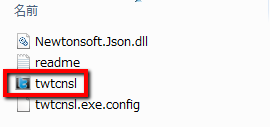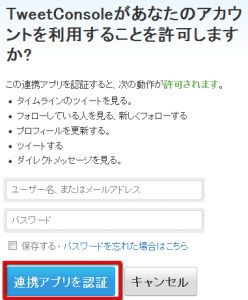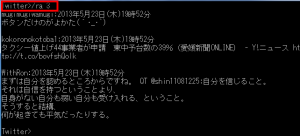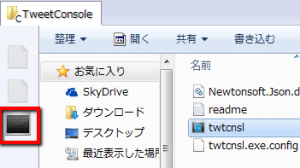【Twitter】誰にもバレずにこっそりTwitterができる「TweetConsole」
こんばんは!当ブログ管理人のますかっと(@hayato_k0315)です。いつも訪問ありがとうございますm(_ _)m
パソコンを使って一生懸命、勉強や仕事をしている。もちろん周りからもそう見える。・・・と思ったら実はTwitterに夢中になっていた。
「TweetConsole」を使用すれば、周りからはTwitterをやっているようには見えないので、こっそりTwitterができます。
もちろん、パソコンの目の前に来られたらさすがにバレちゃいますけどね(笑)
今回は、こっそりTwitterをしたい人向けのアプリ「TweetConsole」をご紹介したいと思います(^-^)/
TweetConsoleの使用方法
まずは、下記サイトにアクセスして「TweetConsole」をダウンロードしましょう。
ダウンロードしたら圧縮ファイルを解凍(展開)します。
「twtcnsl」を実行します。
すると、「コマンド・プロンプト」と「連携アプリ認証画面」が起動します。
まずは、連携アプリ認証でPIN番号(暗証番号)を取得します。
取得したら、コマンド・プロンプトへ暗証番号を入力します。
これで使用可能な状態になります。
コマンドラインに「?」を入力して「Enter」キーを押すと、このツールの使い方の説明が表示されます。
主なものには、
・/ra [読み出す件数] ⇒ 最新のつぶやきを指定した件数読み出し
・/t [つぶやきたい内容]⇒ つぶやく
などがあります。
上の画像は実際に、最新のつぶやきを3件表示した状態です。これなら真面目に作業しているように見えますね(笑)
アプリを終了したいときは[exit]と入力して[Enter]を押してくださいね。
なお、twtcnslをすぐに起動できるように、ショートカットをデスクトップ上やランチャー上、エクスプローラー上に置いておくと楽です(^-^)/
↑QTタブバーにショートカットを置いた状態( ⇒ QTタブバー)
気分を変えてTwitterをやるのには、なかなか面白いかもしれませんね。興味がある方は是非使用してみてくださいね。(^-^)/
★今回紹介したアプリ
★参考記事
⇒ QTタブバー
★おすすめ記事
【Twitter】140文字以上ツイートできる「Twishort(ツイショート)」で入力制限を突破! dlvr.it/3PfHWG
— 田舎のSE屋さんさん (@kaitekihoomi) 2013年5月22日